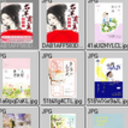
-
BreezeBrowser Pro完美版
大小:58M语言:58M 类别:图像处理系统:Winall
展开
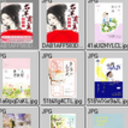
非常强大的图像编辑器,BreezeBrowser Pro完美版专业的RAW图像处理工具,可以在进行未处理图像的格式转换,生成网页,校验和图片链接,用户快速而简单的浏览和选择不同的数字照片集,能够选择,裁剪和保存用户便捷的图像,不管是批量处理到校样页,还是发布打印,甚至从文件格式转换到批量处理iptc数据,都不会造成任何图像质量的损失,BreezeBrowser Pro破解版带给大家,附带教程,BreezeBrowser Pro完美版超多精彩内容等待各位使用

1、在本站下载并解压,得到Setup.exe安装程序和Serial.txt文本

2、双击Setup.exe运行,勾选我接受协议,点击next

3、继续点击next

4、点击浏览选择软件安装路径,点击next

5、确认安装信息 并点击 install安装,安装中,稍等一会儿


6、安装完成,点击finish退出向导

7、运行软件,如图所示,将txt文本中的内容对应复制到软件中,点击注册
Name: BEAN
Code: 000GRG-WK7FRR-RTJW6T-WBB05A-R2HB0K-815PN4-27W9B3
000GRG-WK7FRR-RGX0BP-E7NCWZ-M4UR8Y-QV2VHH-HHEUJZ
000GRG-WK7FRR-RKDJC2-DG4V7H-QFBKEV-HKFKR6-NZJ0Q9

8、注册成功,点击确定

快速评估大量图像
使用Google Earth地理标记图像,并在BreezeBrowser Pro中查看时自动在Google Earth中显示图像位置
将地理标记图像链接到在线地图,并使用GPS模板创建Web画廊
并排比较多达四个高分辨率图像
旋转JPEG,不会降低质量
显示大多数主要格式和相机制作的图像和拍摄数据(包括RAW,JPEG,TIFF)
使用独特的“HQ模式”显示清晰的预览图像
在笔记本电脑或PC上播放幻灯片
调整批次或单张图像的日期和时间
关键字编辑器,支持带有同义词的分层列表
转换,调整大小,锐化和校准佳能,尼康,宾得,奥林巴斯,索尼,富士和美能达相机的原始图像
选择要演示的图像
使用水印和在线订购生成具有吸引力的字幕网页(可选)
制作联系表和校样(直接打印到打印机或打印到文件)
批量重命名图像和管理文件夹
标题和编辑注释和XMP IPTC数据,包括IPTC主题代码和场景
从相机传输图像
BreezeBrowser Pro无法直接从相机读取图像,因此必须先将它们传输到计算机的硬盘上。这可以通过USB电缆从相机下载图像或使用读卡器(USB或FireWire)来完成。我们的Downloader Pro应用程序旨在通过佳能相机快速简单地下载图像,或者使用任何符合DCF标准的相机的读卡器。
Downloader Pro和BreezeBrowser Pro设计为可以协同工作,但您不需要Downloader Pro即可运行BreezeBrowser Pro。当您的系统上安装了Downloader Pro时,BreezeBrowser Pro中的“文件”菜单会添加“下载文件...”选项。选择此选项时,如果Downloader Pro已在运行,则会刷新,如果未运行则会启动。 Downloader Pro可以设置为自动从相机或读卡器下载文件,从CF卡中删除它们,然后启动BreezeBrowser Pro进行查看。如果BreezeBrowser Pro已经运行,则Downloader Pro将使BreezeBrowser Pro窗口可见并显示下载的文件。如果BreezeBrowser Pro忙碌,Downloader Pro会询问您是否要运行另一个BreezeBrowser Pro副本来查看文件。
微风查看器
Breeze Viewer是一个简单的独立实用程序,用于监视文件夹的内容并在幻灯片中显示JPEG图像和动画GIF。添加到文件夹的新图像会在预设的“稳定时间”后自动添加到幻灯片中。 Breeze Viewer将图像显示为带有黑色背景的全屏幻灯片,以及显示图像文件名的可选标题。可以将其设置为仅显示最新图像,或者运行所监视文件夹中所有图像的幻灯片。
Breeze Viewer主要针对想要显示添加到文件夹中的图像的滚动幻灯片的活动摄影师。以下是一些如何使用它的建议:
1)使用我们的Downloader Pro软件显示从相机或存储卡下载的图像。只需选择下载文件夹作为要监控的文件夹,Breeze Viewer将在下载图像时显示这些图像。将稳定时间设置为至少2秒,以便在尝试显示图像之前有足够的时间下载图像。
2)与上述相同,但使用BreezeBrowser Pro选择要显示的图像。可以设置Downloader Pro以将图像下载到传入文件夹,例如, C: Incoming和Breeze Viewer设置以查看选择文件夹,例如C:传入选择。然后使用BreezeBrowser Pro查看图像并将最佳镜头复制到选择文件夹进行显示。此设置可以在具有两个监视器的单个PC上使用:一个监视器将在其上运行Breeze Viewer的客户/客户端可见,另一个监视器将由操作员用于使用BreezeBrowser Pro选择图像。
3)配合我们的照相亭软件(适用于尼康数码单反相机的NKRemote,适用于佳能EOS相机的数码单反相机遥控器,适用于网络摄像头的网络摄像头Photobooth或适用于佳能PowerShot相机的PSRemote)。主照相亭屏幕将使用一个监视器显示给照相亭中的用户,第二个监视器可以放置在运行Breeze Viewer的展台外以显示图像。可以通过监视照相亭的主图像文件夹来显示各个镜头,或者如果在照相亭软件中选择“打印和JPEG复制”输出选项,则可以显示完成的条带。
图像排名
图像排名为1到5的图像分配数字排名,其中5表示最高,1表示最低。排名顺序可以在首选项中更改,以便1表示最高,5表示最低。
图像排名在缩略图的右上角和主视图的窗口标题栏中显示为数字。使用令牌@ ranking @也可以获得排名,这可以用于访问Web库中的排名,批量重命名以及拍摄数据和状态行显示。图像排名存储在名为ranking_files.txt的简单文本文件中,该文件存储在与图像相同的文件夹中。这意味着无法在只读驱动器上使用图像排名,例如光盘。
可以通过右键单击图像并从弹出菜单中选择“图像排名”或按住Ctrl键并按1至5或0来删除排名来设置图像的排名。可以在主视图,缩略图和幻灯片视图以及幻灯片显示和图像比较窗口中设置图像排名。在幻灯片中,可以通过按数字键0到5来设置排名(不按Ctrl键)。需要编辑幻灯片标题文本以包括诸如“排名= @排名@”之类的内容以显示排名。
通过单击“视图”菜单,然后单击“图像顺序”并选择“按排序排序”,可以根据图像的排名对图像进行排序。如果使用BreezeBrowser Pro将图像复制或移动到其他文件夹,则会保留图像排名。
通过按Ctrl + Alt + 1到Ctrl + Alt + 5,可以根据缩略图和幻灯片视图中的排名将图像添加到当前选择中。当与其他键盘快捷键结合使用时,这为选择排名图像提供了极大的灵活性。
例如
仅选择排名为1的图像:键入Ctrl + N(选择无),然后按Ctrl + Alt + 1(将图像添加到选择中排名为1)
将排名为3的图像添加到当前选择中:键入Ctrl + Alt + 3(将图像添加到选择中排名3)
从当前选择中删除排名为2的图像:键入Ctrl + I(反转选择),然后按Ctrl + Alt + 2(将图像添加到选择中排名为2),然后按Ctrl + I(反转选择)
BreezeBrowser Pro将排名信息存储在名为ranking_files.txt的简单文本文件中,与文件位于同一目录中。它还可以选择将排名信息存储在支持IPTC数据的图像文件的IPTC Urgency字段中(有关详细信息,请参阅首选项)。
与Adobe Ratings的兼容性(由Adobe Lightroom和Bridge / Photoshop使用)
通过选择文件 - >排名 - >导入Adobe评级,可以将Adobe Bridge图像评级复制到BreezeBrowser Pro中。
BreezeBrowser Pro排名也可以复制到图像中的XMP数据,Adobe Bridge可以读取这些数据。为此,请选择文件 - >图像排名 - >将排名导出到Adobe评级。请注意,Adobe Bridge可能需要几分钟才能在复制排名后更新其显示。
更改图像排名时,BreezeBrowser Pro还可以自动更新Adobe评级。要启用此选项,请在首选项中选择“还将排名存储为Adobe评级,如果图像支持XMP数据”。通过设置缩略图拍摄数据显示设置,可以在BreezeBrowser Pro的缩略图视图中显示Adobe评级和标签信息。
智能降噪滤波器
事实上,即使在低ISO设置下,所有数字图像都包含噪音。 通常这种噪音可以在阴影和蓝天的细节中看到。 随着ISO感光度的增加,这种噪音变得越来越明显,以至于大多数数码相机的最高ISO设置几乎无法使用。 借助BreezeBrowser Pro的智能降噪技术(简称SmNR),您现在可以对其进行一些操作。 SmNR滤除图像中的噪声,与其他噪声滤波器不同,几乎不会丢失细节。
要了解SmNR可以做什么,请查看以下使用ISO 1000的佳能EOS-1D拍摄的高速公路。
图像细节
相机型号:佳能EOS-1D
固件版本1.3.0
快门速度:1/400秒
光圈:5.6
曝光模式:手动
ISO:1000
焦距:400.0毫米
AF模式:人工智能伺服自动对焦
下面的两张图片显示了SmNR对该图像的部分影响。 两个图像都未经过锐化,并在BreezeBrowser Pro中使用相同的设置进行转换 - 左边的图像已关闭SmNR,右边的图像设置为高。

请注意,骑手和护目镜后方区域的噪音是如何在右侧镜头中滤除的,几乎没有细节损失。
SmNR经过精心设计和优化,使用来自不同数码相机的大量图像。与其他方法不同,它针对每种相机型号进行了优化。由于来自不同相机型号的噪声实际上是完全不同的,因此SmNR使用来自图像的拍摄数据来确定要使用的最佳设置。然后仔细分析您的图像,并确定哪些区域包含重要的细节,哪些区域包含不良噪音,消除噪音并保持细节不受影响。
SmNR可以显着降低阴影区域的噪声,这有效地增加了图像的可用动态范围。因此,对比度遮蔽等技术更有效,可以从曝光不足的图像中拯救更多细节。
BreezeBrowser Pro Utility App
BreezeBrowser Pro实用程序应用程序允许您更改一些不太常用的配置设置,并在运行时遇到问题时将BreezeBrowser Pro重置为其默认设置。
可以通过双击BreezeBrowser Pro安装文件夹中的BButil图标来运行该应用程序:
“在缩略图视图中突出显示标记图像时使用较粗的边框”设置会在标记图像周围绘制两个像素宽的边框,以便于查看,
默认情况下,Delete键不会删除文件夹以避免意外删除文件夹。可以通过选择“允许删除键删除缩略图视图中的文件夹”来启用它。
通常,一次删除多个图像时会显示确认对话框。通过取消选中“删除多个文件时显示确认对话框”可以禁止此对话框。
BreezeBrowser Pro应该在双处理器PC和使用Pentium HT(超线程)处理器的PC上运行时没有任何问题。如果您在这些系统上运行BreezeBrowser Pro时遇到问题,可以设置处理器关联,以便BreezeBrowser Pro只能在一个处理器上运行。 (通常,此值将设置为0或1,仅在第一个或第二个CPU上运行)。
默认情况下,IPTC / XMP数据不会写入使用“JPEG(无EXIF)”输出选项的校样生成的图像。如果您希望将源图像中的任何IPTC / XMP数据复制到校样图像,请选择“将IPTC / XMP数据写入”JPEG(无EXIF)“校样”。
如果您希望将IPTC IIM数据存储在Nikon NEF原始文件中以与不支持IPTC XMP数据的应用程序兼容,请选择“将旧版IPTC IIM数据写入Nikon NEF原始文件”。
警告:某些原始转换应用程序可能无法转换包含IPTC IIM数据的Nikon NEF原始文件。
“使用Canon SDK从佳能文件中读取EXIF数据”设置会导致佳能相机显示的图像稍慢,但可能会为某些属性提供更准确的拍摄数据显示。禁用此选项以获得最大速度批量重命名佳能相机的大量图像时。
当BreezeBrowser Pro在高DPI显示器上运行时,工具栏图标可能太小。可以通过将“工具栏百分比比例因子”设置为更大的值来使它们更大,例如将其设置为200将使图标的大小加倍。
以前版本的BreezeBrowser Pro在工具栏中使用了不同于默认图标的图标。您可以通过设置“使用旧样式工具栏”来选择它们。
默认设置是BreezeBrowser Pro在显示下一张或上一张图像时取消图像放大镜。如果希望继续显示放大镜,请选择“移动到下一个或上一个图像时不要取消放大镜”。
有时,损坏或异常的图像会在启动时导致BreezeBrowser Pro出现问题。如果您的首选项设置设置为每次BreezeBrowser Pro启动时加载上次查看的文件夹,则可能会出现问题。您可以按“重置设置...”按钮重置启动文件夹和其他设置。将显示一个对话框,为您提供各种选项,以重置Windows注册表中保存的配置值。
加载全部内容

美图秀秀网页版729K21417人在玩美图秀秀是一款非常好用的修图工具,很多人...
下载
南方cass9.1破解版64位/32位66M17390人在玩南方地形地籍成图软件小编必须推荐您使用南...
下载
南方cass11.0免注册版66M17225人在玩南方cass110破解版下载肯定要比南方...
下载
南方cass10.0完美版34M15768人在玩实用绘测,用于绘制数字化地形图、公路曲线...
下载
福昕pdf编辑器去水印绿色版109M12003人在玩推荐一款PDF编辑工具给大伙,福昕pdf...
下载
procreate电脑中文版24M11528人在玩专业级画图软件procreate电脑中文...
下载
CorelDRAW X8中文版64位396M10860人在玩CorelDRAWX8是一款非常好用的...
下载
网银转账截图软件4.95M8693人在玩谁说没钱不能炫富啊?有网银转账截图软件屌...
下载
美图秀秀64位最新版15M8196人在玩美图秀秀64位版2021下载是一款很强大...
下载
常青藤4.2注册机7K7511人在玩当然常青藤42注册机可以针对你所用的常青...
下载